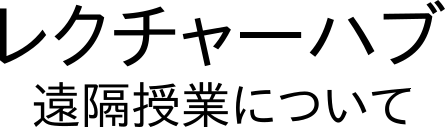このページはミーティングルームへの入り方を説明しています.
の二通りの方法があります.それぞれ説明します.
URLを用いる方法
BEEF,メールなどで届くリンク (
https://zoom.us/j/xxxxxxxxxx?pwd=xxxxxxxxxは英数字) をクリック,または,コピーしてWebブラウザーのアドレスバーに貼り付けます.Web ブラウザーが「Zoom Meetings を開きますか?」というダイアログを出すので,「Zoom Meetings を開く」をクリックします(Zoom がインストールされてない場合は,ダウンロードして Zoom をインストールします)
カメラのアクセスは,「許可しない」にします.

「ビデオオフで参加」します.

「コンピューターでオーディオに参加」を選択します

マイクはミュート,ビデオはオフ ,

で参加します.ビデオはオフ です.
ミーティングIDを用いる
Zoom を起動します
「参加」を押します

「ミーティングに参加」ダイアログの

- 上の枠(会議IDまたは会議室名)にミーティングID(たぶん数字)を
- その下の枠に名前(教員が指示するかもしれません)を入力して「参加」をクリックします.
個人情報の漏洩がないように注意しましょう.
パスワード入力画面が出てきますので,パスワード(たぶん英数字)を入力します.
カメラのアクセスは,「許可しない」にします.

「ビデオオフで参加」します.

「コンピューターでオーディオに参加」を選択します

マイクはミュート,ビデオはオフ ,

で参加します.ビデオはオフ です.